又到了审计的旺季,审计人员天天加班加点的出报表贴附注 , 附注都是以word形式展示,有时候还需要自己手动复制粘贴,工作机械繁琐,遇到难缠的客户,更是反复修改,心力交瘁,那么有什么好的办法能一键将所有的数字都加上千位分隔符呢?
- Excel
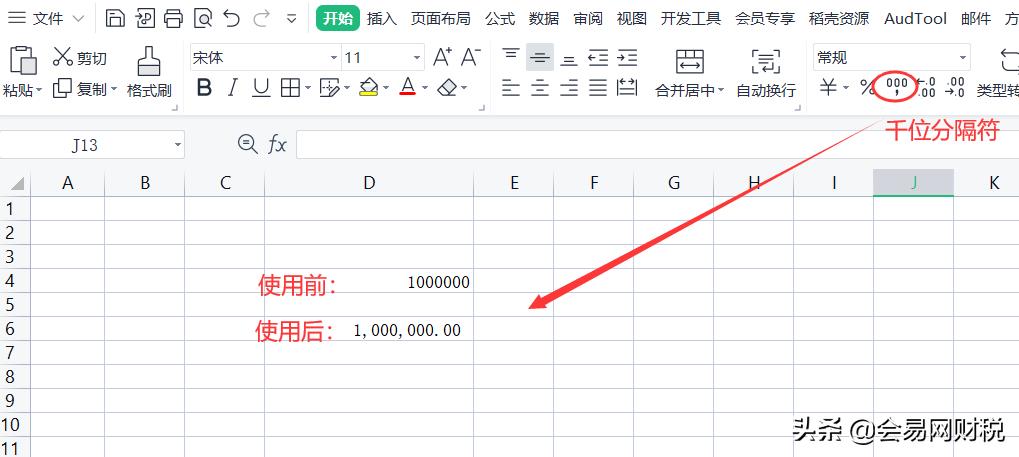
文章插图
Excel的操作比较简单,只要选中想要添加的数字 , 然后再点击“千位分隔样式”即可,那么Word是否有同样的功能呢?
- Word
打开查找替换框(可以按“Ctrl+H”快速打开),将以下内容分别分别复制进去,勾选“使用通配符”,如下图:
([0-9])([0-9]{3})([!][0-9年])
\\1,\\2\\3
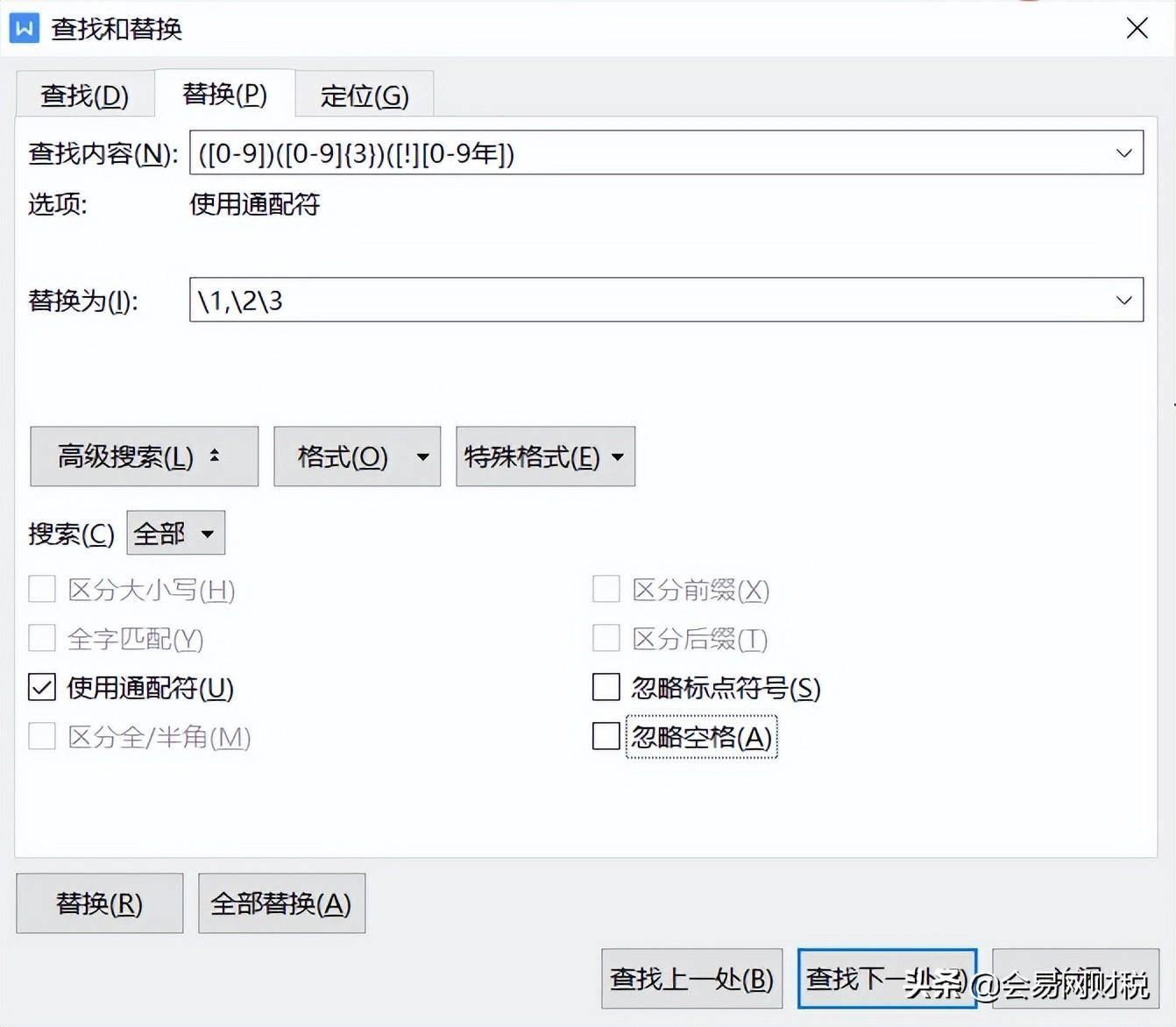
文章插图
使用效果展示如下:
替换前:
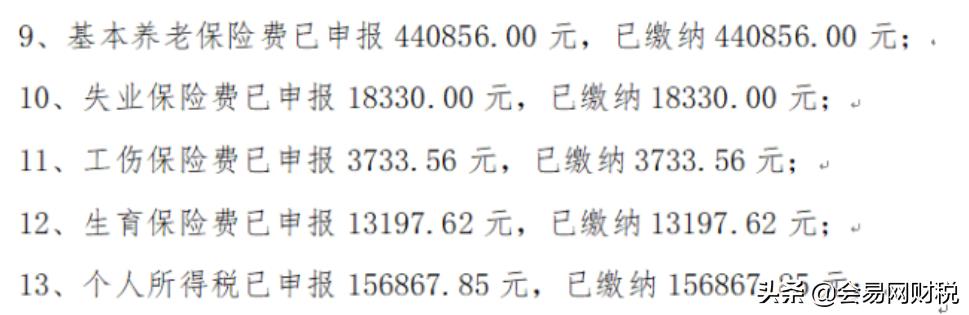
文章插图
【word数字怎么加千分符 word表格数字加千位符的操作方法】替换后:
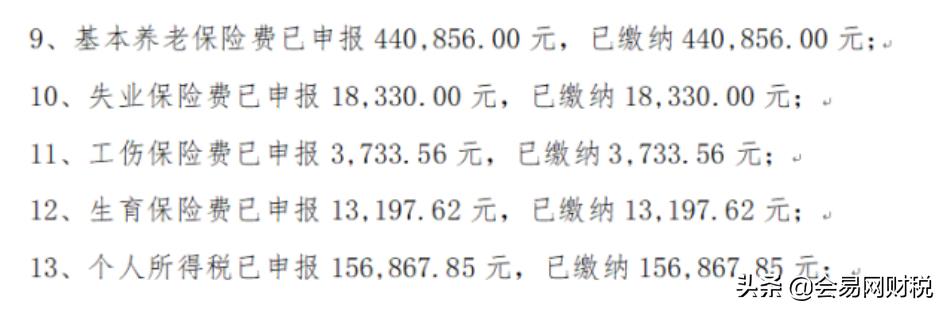
文章插图
- mp3剪切器怎么使用 剪切音频的免费软件
- 手机忘记密码怎么解锁最简单方法 手机忘记密码的开锁办法
- wps虚线怎么打出来 wps表格制作虚线方法
- 图片透明背景怎么做的 一键生成png透明图片软件
- 特效视频怎么制作教程 相片剪辑合成视频的软件
- 微信群发怎么发给所有人 关于微信自动群发软件
- 三星ml2161打印机怎么连电脑 三星打印机连接手机
- 电脑屏幕保护怎么设置 调整电脑屏幕锁屏时间
- mac怎么改名字 苹果电脑改用户名字的方法
- ps字体变细怎么调 关于Ps字体任意调粗细
